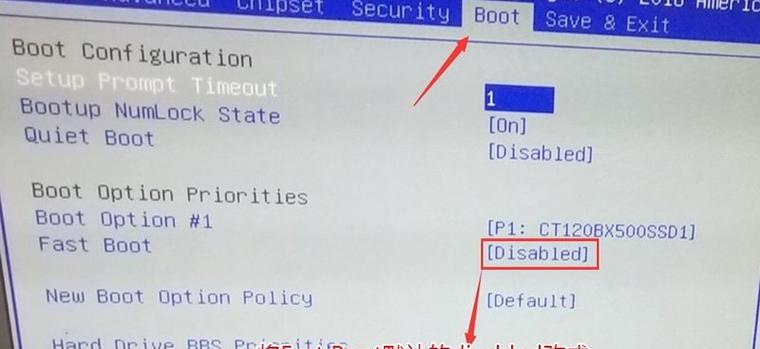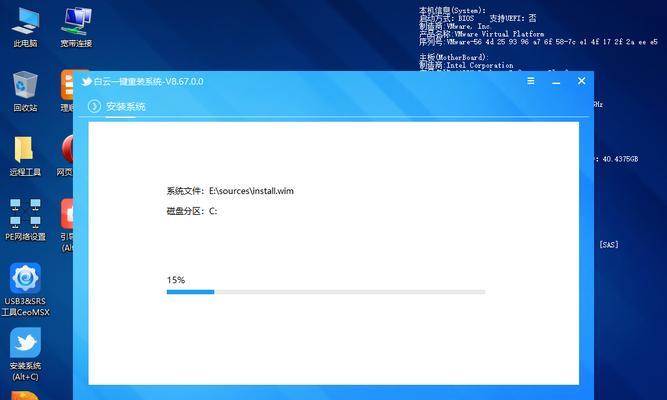随着Windows7系统的成熟和广泛应用,许多用户选择将其安装在自己的电脑上以获得更好的使用体验。本文以联想V310为例,为大家详细介绍如何在此款电脑上安装Windows7系统的步骤和注意事项。无论您是新手还是有一定经验的用户,本教程都将帮助您轻松完成安装过程。
一:准备安装所需工具和材料
在开始安装Windows7之前,您需要准备一台联想V310笔记本电脑、一个可用的Windows7安装光盘或镜像文件、一个能够读取光盘或镜像文件的光驱或USB接口、以及一个可以供电的电源适配器。
二:备份数据
在安装过程中,可能会出现数据丢失或损坏的情况,因此在开始安装之前,务必备份您重要的个人数据。您可以将它们复制到外部存储设备、云存储或其他安全的位置。
三:设置BIOS
在联想V310电脑上安装Windows7之前,您需要进入BIOS界面并设置引导顺序。按下开机键后,在出现联想Logo的时候,快速按下Del键或者F2键来进入BIOS设置。
四:选择引导设备
在BIOS设置界面中,找到“Boot”或“启动”选项,并将其打开。然后选择“BootDevicePriority”或“启动设备优先级”,将光驱或USB设备置于第一位,以确保计算机从安装光盘或USB设备启动。
五:保存设置并重启
在完成设置之后,使用方向键将光标移动到“Save&Exit”或“保存并退出”选项上,并按下回车键确认保存更改。然后重新启动电脑,它将从您选择的引导设备启动。
六:开始安装
当电脑重新启动后,您将看到一个“按任意键启动光盘”或“PressanykeytobootfromCD”等提示。在此时按下任意键,并根据屏幕上的指示进行操作,进入Windows7安装程序。
七:选择语言和区域设置
在安装程序中选择适合自己的语言和区域设置,并点击“下一步”继续安装。
八:接受许可协议
阅读Windows7的许可协议,如果同意,请点击“我接受许可条款”并继续。
九:选择安装类型
在安装程序中,您可以选择执行“升级”或“自定义”安装。如果您希望保留原有文件和设置,请选择“升级”;如果您希望清空硬盘并进行全新安装,请选择“自定义”。
十:选择安装位置
如果选择“自定义”安装,您需要选择一个适当的磁盘分区用于安装Windows7系统。请注意,此操作将会删除选定磁盘上的所有数据,因此请务必备份重要文件。
十一:等待安装完成
在确认安装位置之后,系统将开始进行文件复制、程序安装和配置过程。请耐心等待,整个过程可能需要一些时间。
十二:设置用户名和密码
在安装过程中,系统会要求您设置一个计算机名称、用户名和密码。请根据提示输入合适的信息,并妥善保管好密码以确保计算机的安全。
十三:完成安装
当系统完成安装并重启后,您将看到一个欢迎屏幕。此时,您可以根据提示进行初始设置,如选择时区、设置网络连接等。
十四:更新驱动和软件
完成Windows7安装后,建议您立即更新联想V310的驱动程序和相关软件,以确保系统的稳定性和性能。
十五:安装常用软件和配置个性化设置
您可以根据需要安装常用软件,并根据个人偏好进行个性化设置,以使联想V310完全符合您的工作和娱乐需求。
通过本文的详细教程,您应该已经掌握了在联想V310电脑上安装Windows7系统的步骤和注意事项。只需按照提示逐步进行操作,就能顺利完成安装并享受到Windows7带来的高效办公体验。无论您是新手还是有一定经验的用户,相信本教程都能帮助您成功完成安装。